如何在Excel中提取所有重複項
要從Excel中的某列提取重複值,您可以使用COUNTIF公式結合條件格式化。首先,應用公式“=COUNTIF(A:A,A1)>1”來識別新列中的重複值。然後,使用條件格式化來突出顯示符合條件的單元格。這將直觀地突出顯示重複值。此外,您可以按重複值篩選列,或使用高階篩選功能將其提取到新列。這些方法可以幫助您快速識別和提取Excel中的重複值。
從Excel列中提取重複值的步驟
步驟1:開啟您的Excel檔案 首先,開啟您想要使用的Excel檔案。如果您還沒有Excel檔案,請點選Excel起始頁上的“新建工作簿”按鈕建立一個。
步驟2:建立示例資料,資料位於A列。建立另一列作為“重複項”,並選擇要顯示結果的單元格。
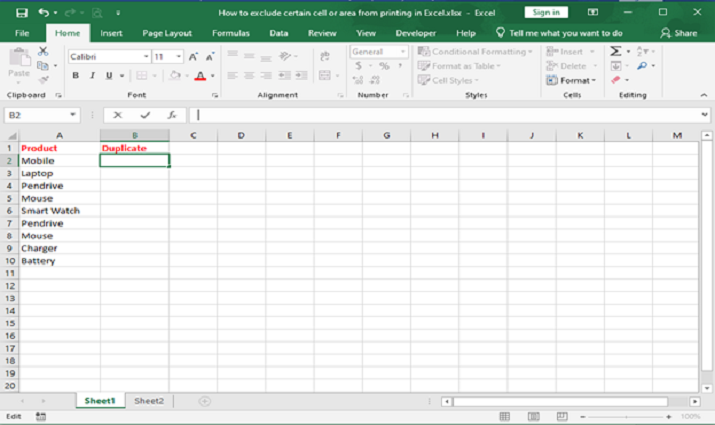
步驟3:輸入公式為:
示例
=IF(COUNTIF($A$2:$A$10, $A2)>1, IF(COUNTIF($B1:B$2, $A2)=0, $A2, ""), "")
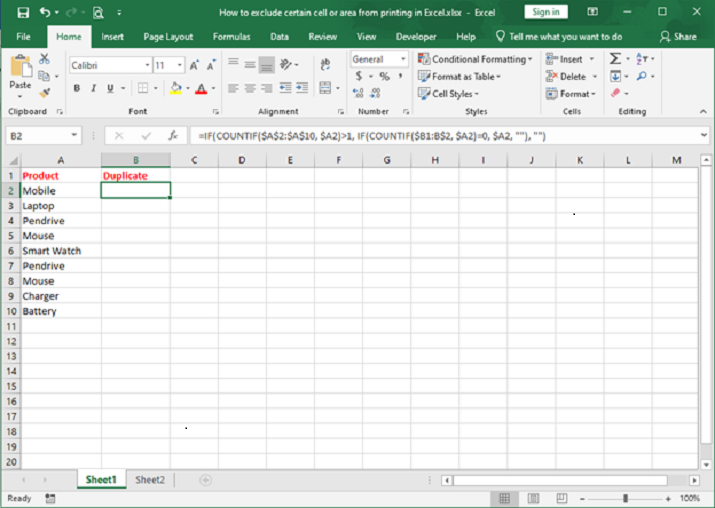
注意:將範圍$A$1:$A$10調整為匹配您的資料範圍。該公式檢查A列中某個值的計數是否大於1,如果是,則檢查該值是否已列在B列中。如果沒有,則顯示該值;否則,顯示空單元格。
按回車鍵檢視重複值。
步驟4:將單元格B1中的公式向下拖動,以覆蓋B列中與您的資料範圍相對應的所有單元格。這將使用唯一的重複值填充B列。

步驟5:在Excel功能區中轉到“開始”選項卡。單擊“樣式”組中的“條件格式”。從下拉選單中選擇“突出顯示單元格規則”。從子選單中選擇“重複值”。
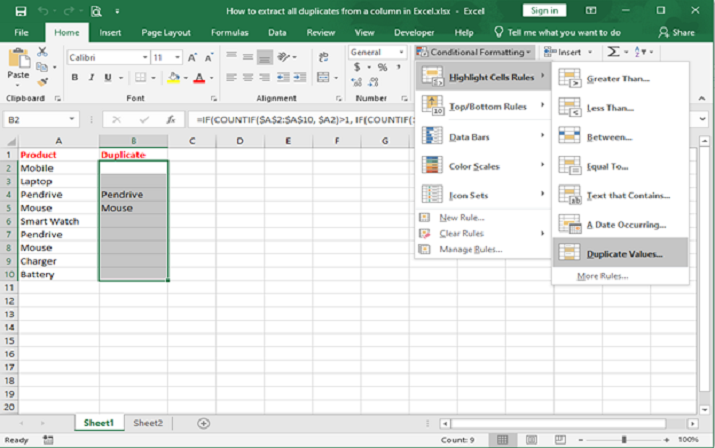
步驟6:在“重複值”對話方塊中,您可以選擇如何格式化重複項。例如,您可以選擇突出顯示顏色或自定義格式。

步驟7:單擊“確定”以應用條件格式。現在,Excel將使用您選擇的格式突出顯示所選列或範圍中的所有重複值。這使得您可以輕鬆地直觀地識別和分析電子表格中的重複值。

結論
要從Excel列中提取重複值並在另一列中以唯一值顯示它們,請按照以下步驟操作。首先,開啟您的Excel檔案並導航到包含資料的表格。在B列中,輸入提供的公式,該公式檢查A列中的重複值。調整範圍以匹配您的資料。向下拖動公式以覆蓋B列中的所有單元格。這將使用唯一的重複值填充B列。
接下來,選擇包含唯一重複值的B列中的單元格範圍。透過轉到“開始”選項卡下的“樣式”組中的“條件格式”選項來應用條件格式。從下拉選單中選擇“突出顯示單元格規則”。從子選單中選擇“重複值”。單擊“確定”以應用條件格式。
您將成功識別並在另一列中以唯一值顯示重複值。條件格式將直觀地突出顯示唯一的重複項,使其易於識別。此方法透過隔離和區分Excel電子表格中的重複值來幫助組織和分析資料。


 資料結構
資料結構 網路
網路 關係資料庫管理系統 (RDBMS)
關係資料庫管理系統 (RDBMS) 作業系統
作業系統 Java
Java iOS
iOS HTML
HTML CSS
CSS Android
Android Python
Python C語言程式設計
C語言程式設計 C++
C++ C#
C# MongoDB
MongoDB MySQL
MySQL Javascript
Javascript PHP
PHP